更新日:、 作成日:
エクセル セルの範囲選択や範囲指定する方法
はじめに
エクセルの次の範囲選択や範囲指定する方法を紹介します。
- マウスやキーボードで範囲選択をする
- 関数の引数にセルを範囲指定する
- 関数で指定した範囲を取得する
セルを範囲選択する
マウスでセルをドラッグすれば範囲選択できます。それ以外の便利な範囲選択の方法を紹介します。
Shift キー
範囲選択する左上のセル「B2」をクリックします。
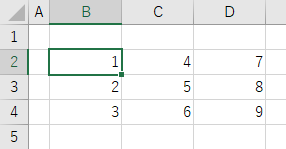
Shift キーを押しながら、右下のセル「D4」をクリックします。これで「B2」~「D4」を範囲選択できます。

Shift キーを押しながら、↑↓←→ キーを入力して、範囲を拡張できます。
Ctrl キー
Ctrl キーを押しながらセルを範囲選択します。離れたセルを範囲選択できます。

Ctrl + A キー
データの固まりがあります。データのどの [セル] でもいいのでクリックします。

Ctrl + A キーを入力します。データの固まりが範囲選択されます。

さらに Ctrl + A キーを入力すると全てのセルが範囲選択されます。
Ctrl + Shift + * キー
データの固まりがあります。データのどの [セル] でもいいのでクリックします。

Ctrl + Shift + * キーを入力します。* は : や け のキーです。データの固まりが範囲選択されます。

Alt + ; キー
非表示になっているセルを含めて範囲選択します。

Alt + ; キーを入力します。; は れ のキーです。表示されているセルだけ範囲選択されます。

スポンサーリンク
セルの範囲指定する
「SUM 関数」などの関数にセル「B2」~「C3」を範囲指定するには B2:C3 を入力します。範囲を入力するときにマウスでその範囲を選択すれば簡単に入力できます。

行「2」~「3」を範囲指定するには 2:3 を入力します。
列「B」~「C」を範囲指定するには B:C を入力します。
その他の範囲指定については「セルの参照の仕方」をご覧ください。
関数で範囲指定する
「INDIRECT 関数」と「OFFSET 関数」で動的にセルを範囲指定できます。
INDIRECT 関数
「INDIRECT 関数」は文字列で指定されたセル参照を実際のセル参照にします。
列名と行番号が入力されたセルから、その参照先の値を取得できます。
=INDIRECT("D2")

ドロップダウンリストを動的に切り替えるのに使われます。詳しくは「ドロップダウンリストから入力する」をご覧ください。
OFFSET 関数
「OFFSET 関数」は基準となるセルから行と列を指定した数だけ移動した位置にあるセル参照を取得します。
セル「C2」を基準にして行「1」列「2」行数「3」列数「4」をそれぞれ指定するとセル「E3」~「H5」を参照します。

スポンサーリンク